Hogyan távolítsunk el minden védelmet a számítógépéről ingyen
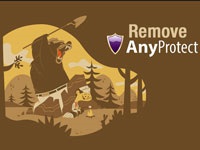
Az Anyprotect alkalmazás az "aranyszínű hegyek" felhasználóinak nyújt lehetőséget: biztonsági másolatok, távoli fájlok tárolása, gyors elérése online. Nos, ez nem minden. A fejlesztők ezt a szoftvert a csodát (állítólag!), Ne habozzon azt állítják, hogy ha megvenni (abban az értelemben, Anyprotect), mindössze $ 59,99, hasznos, hogy még tovább. Szó szerint időnként.
Úgy tűnik, ez egy kiváló javaslat. Csak itt van egy nagy "MA", vagy egy zsíros kérdőjel, ez tetszik. A program, látszólag, a lényege, a biztonság biztosítása, titokban behatol a számítógépbe, és önkényesen, úgymond "csendes", telepítve van a Windows-ban. Gyanakvó gondozás, nem igaz?
Más szóval, az Anyprotect nem más, mint egy vírus - veszélyes szoftver, amely semmilyen módon nem bízható meg, és különösen, megveszik. Ráadásul gyorsan el kell távolítania a fertőzést a számítógépről, különben a személyes adatok titkosságával kapcsolatos problémák nem kerülhetők el!
A rosszindulatú szoftverek viselkedése a rendszerben
A támadó webhelyén vagy fertőzött harmadik fél telepítőjén keresztül a vírus átmásolja a fájlokat a számítógépre. Általában elhelyezi őket a Temp mappában. Ezután más könyvtárakba kerül, azaz. samoinstalliruetsya:
- • regisztrálva van a rendszer indításakor OS indításkor;
- • telepíti a rendszerleíró adatbázisba saját kulcsokkal és irányelvekkel rendelkező mappát;
- • elhelyezi a parancsikonokat az asztalra és a tálcára.
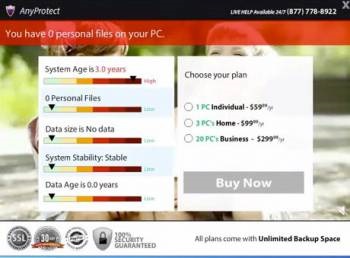
Minden védelem a háttérben működik. A felületéről való kilépés után a böngésző automatikusan elindul és megnyílik az anyprotect.com webhely. A vírusalkalmazás rendszeres eltávolítása a vezérlőpulton keresztül nehéz (egyes mappák és rosszindulatú fájlok a helyükön maradnak).
Tehát, nézzük meg részletesen az utasításokat az Anyprotect eltávolításáról az operációs rendszerről.
Az alkalmazási folyamatok leállítása
1. A Windows Feladatkezelő elindításához nyomja meg a "Ctrl + Shift + Esc" billentyűkombinációt.
2. A kezelő ablakban nyissa meg a "Folyamatok" fület.
3. A listában keresse meg a vírus szoftver aktív folyamatait. Ezek a következő nevek lehetnek:
- AnyProtect.lnk (vagy .exe)
- ProcessKiller.dll
- AnyProtectScannerSetup.exe
- AnyProtectTrayIcon.exe
- ARPPRODUCTICON.exe
- APSnotifierCA.job
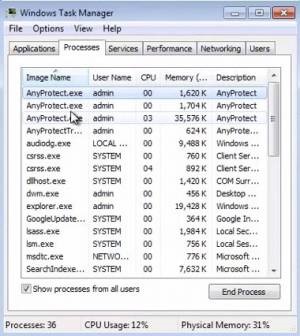
4. Ezután tiltsa le őket: kattintson a jobb gombbal a folyamat → A folyamat befejezése (funkció a helyi menüben).
5. Zárja be a Feladatkezelőt.
Az eltávolító aktiválása
1. Nyissa meg a Start menüt.
2. Adja meg a "Find ..." sort - appwiz.cpl
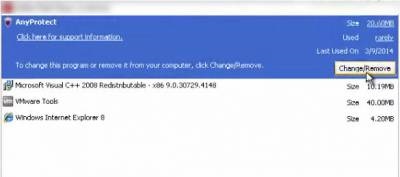
3. A megnyíló telepített szoftverek listájában kattintson a jobb gombbal az Anyprotect ikonra, és válassza a "Delete" (Törlés) lehetőséget.
Figyelem! Ha az alkalmazás nem szerepel a listán, folytassa a rendszerkezelés következő szakaszát.
A rendszerleíró adatbázis tisztítása
1. Nyomja meg a "Win + R" gombot.
2. A "Run" sorban írja be a regedit parancsot.
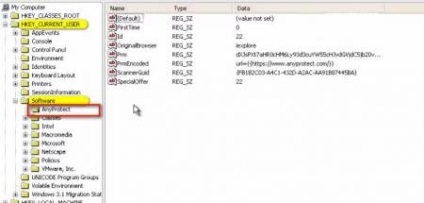
- HKCU → Szoftver → AnyProtect
- HKLM → SZOFTVER → Microsoft → Windows → CurrentVersion → Uninstall → AnyProtect
- HKCU → Szoftver → Microsoft → Internet Explorer → IETld (← eltávolítási alkalmazás)
Emellett megelőzés céljából szkennelje be az összes rendszerleíró kulcsot a behatolók programjának teljesen semlegesítésére:
Fájlok törlése
2. Az ablak tetején, a sorban, ahol a "Számítógép" van írva, írja be a% appdata% parancsot, majd nyomja meg az ENTER billentyűt (ugyanaz a könyvtár fog megnyílni).

3. Törölje a mappát a rosszindulatú alkalmazás nevével.
Ugyanígy (lásd az 1-3. Tételeket), ellenőrizze és szükség esetén tisztítsa meg a mappákat:
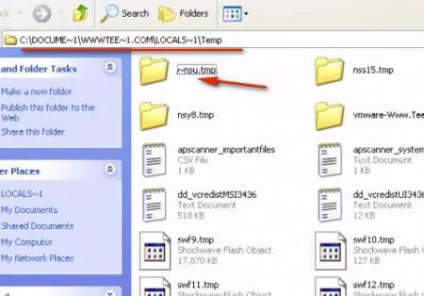
- % temp% → nsy.tmp, nsy8.tmp (vírus telepítők);
- % programs% → AnyProtect PC BackUp (a biztonsági mentések "tárolása");
- % programfiles% → AnyProtectEx.
megelőzés
Ellenőrizze a rendszerpartíciót az AdwCleaner és az ingyenes Anti-Malware kezelőeszközökkel (ingyenes fejlesztésű fejlesztőkön keresztül). Távolítsa el a felesleges fájlokat és mappákat, valamint a rendszerleíró adatbázis bejegyzéseit a Rendszergazdai program vagy a CCleaner program segítségével.